|
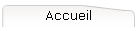

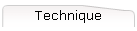
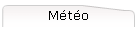





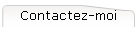

| |
Utilisation de Mobac (Mobile Atlas Creator)
OruxMaps est un logiciel
gratuit (mais vous pouvez télécharger la version "Donate" pour aider le
développeur Jose Vazquez).
Ce logiciel s'utilise avec un téléphone (Smartphone-Android). Il n'est pas nécessaire
d'avoir de l'Internet, ni de carte SIM si vous préparez au préalable vos cartes
avec Mobac.
Mobac (Mobile Atlas Creator) est un logiciel gratuit pour PC (Windows, Linux
et MacOs). Il permet de préparer des cartes à utiliser ensuite sur votre
téléphone en montagne sans utiliser le réseau GSM ou Internet.
Voici quelques conseils pour bien les utiliser.
- Installation de Mobac (Mobile Atlas Creator)
- Intégration de carte IGN
-
Gestion cartes multicouches
- Installation et utilisation sous Linux
- Installation et utilisation sous MacOS
- Exemples (non exhaustifs) d'autres
cartes
- Catalogue complet classé par
pays de cartes en .bsh et .xml
- Création d'un fond de carte pour une randonnée
en France - "Carte IGN Géoportail"
- Création d'un fond de carte pour une randonnée
en Europe (Irlande) - "opentopomap.org"
- Exemples d'atlas cartes
créés pour OruxMaps
- Les modifications IGN 2023
Changement certificat SSL/TLS
IX.(bis)Les ressources IGN 2022
Ressources sans clé
Ressources avec clé
1-
Demande de
compte
2- Renouvellement de
compte
3-
Toutes les ressources IGN utilisables avec MOBAC
4- C'est quoi le <UserAgent>
?
5- Impression de carte IGN
- Gestion des croix rouges (cartes
vides)
Cas 1 : Vous êtes en dehors de la
zone couverte par le prestataire de cartographie.
Cas 2 : Le fichier .bsh est corrompu !
Cas 3 : Pour fichier XML en multicouches,
le userAgent n'est pas correct.
Cas 4 : Ressource non autorisée par le contrat IGN
Cas
5 : Modification des accès IGN en https le 24 mars 2020
Cas
6 : Erreur HTTP 418 dans le fichier log, trop de
téléchargement.
Cas
7 : Erreur HTTP 403 dans le fichier log.
Cas
8 : Unknown map source name used
Cas 9 : Erreur "TSL certificate", "Untrusted certificate encountered publicKeyHash=..."
avec la croix rouge.
- Erreur à l'ouverture de Mobac
ou pendant l'exécution
- Plantage au lancement de MOBAC sur une source
- Plantage au lancement de MOBAC sur une source XML
- Plantage au lancement de MOBAC (depuis version
2.1.1a)
- Plantage au chargement d'un profil
- Plantage à la création d'un atlas
- Plantage sur une source WMS
- Comment créer un BSH ou un XML (utilisateurs
avertis)
- Quel zoom choisir, la tuile !
- Utilisation de cartes OpenStreetmap (mapsforge)
vector data
Annexes
- Installation et utilisation d'OruxMaps
- Pour aller plus loin sans Mobac
avec OziEplorer
I. Installation de Mobac (Mobile Atlas Creator)
1- Pré requis, installer la
dernière version Java
2- Télécharger Mobac-2.3.3.zip,
version officielle allégée par Bibi et prête à l'emploi (MAJ du 6/02/2024
avec modifications IGN)
ou
Mobac
version officielle (site MOBAC)
3- Il suffit d'extraire les données dans le dossier de votre choix (pas
d'installation)
4- Pour la version allégée, l'installation est terminée.
Pour la version officielle, suivre les étapes suivantes.
- Au premier lancement (fichier
 ), choisir comme atlas le format "OruxMaps Sqlite",
puis refermer l'application ), choisir comme atlas le format "OruxMaps Sqlite",
puis refermer l'application

- Dans le dossier d'extraction, aller dans le sous dossier
\mapsources et copier ce fichier :
pour avoir les "France, Cartes rando IGN-Z(18)" (vous pouvez supprimer les autres fichiers).
Note :
Pour récupérer le fichier, faire un clic droit dessus puis
"Enregistrer le lien (ou la cible, ou la source) sous..."
(sinon les accents seront encodés)
- Lancer Mobile Atlas Creator (fichier
 ) )
- Dans Tools->Configuration, choisir l'onglet "sources de cartes" et :
a- basculer toutes les cartes en "Sources de cartes
inactives"
b- choisir "France, Cartes rando-Z(18)" comme seule
sources de cartes actives (conserver éventuellement OpenStreerMap 4UMaps.eu
pour l'Europe)

- Si vous obtenez des
croix rouges, c'est que vous êtes en dehors de la zone couvertes
- Pour utiliser les fichier multicouches XML, il faut modifier le
fichier "settings.xml" dans le dossier Mobac
a- fermer Mobac
b- éditer "settings.xml" et remplacer
:
<userAgent>MOBAC/2.1.4 </userAgent>
par
<userAgent>Mozilla/5.0
Gecko/20100101 Firefox/49.0</userAgent>
Note : sinon vous aurez des
croix rouges pour certaines ressources comme l'IGN
II. Installation et utilisation sous Linux
Linux
Vous pouvez démarrer MOBAC en exécutant le script de démarrage
start.sh. Avant de démarrer MOBAC pour la première fois, il peut être
nécessaire de définir le "bit exécutable" pour start.sh, par exemple en
exécutant la commande chmod
Dans une console
chmod u+x start.sh
(ajoute à u "utilisateur" le droit en x
"exécution)
Lors du premier démarrage de l'application, tous les fichiers et
dossiers nécessaires sont automatiquement créés par l'application.
Pour lancer ensuite l'application dans une console dans le
dossier de Mobac
cd /"chemin de Mobac"
sh start.sh
ou
./start.sh
III. Installation et utilisation sous MacOS
Pré-requis : installer
Java pour MacOS
Vous pouvez démarrer MOBAC en exécutant le script de démarrage
start.sh. Avant de démarrer MOBAC pour la première fois, il peut être
nécessaire de définir le "bit exécutable" pour start.sh, par exemple en
exécutant la commande chmod
Dans une console
chmod 755 start.sh
Lors du premier démarrage de l'application, tous les fichiers et
dossiers nécessaires sont automatiquement créés par l'application.
Pour lancer ensuite l'application dans une console dans le
dossier de Mobac
cd /"chemin de Mobac"
sh start.sh
ou
./start.sh
Note: Suivant les versions
de MacOS, il est interdit de placer des applications dans le
profil de l'utilisateur (voir
mobac/forum), car elles n'ont pas accès à tous les répertoires liés aux
utilisateurs.
Il faut décompresser l'archive MOBAC en dehors de ces dossiers
(dossier externe au profil utilisateur, disque externe) du sinon
vous obtenez l'erreur ci-dessous :
 |
Version: Mobile Atlas Creator (MOBAC) 2.2.0-gradle-test7 (2568)
Platform: Mac OS X (10.15.7)
Java VM: Oracle Corporation Java HotSpot(TM) 64-Bit Server VM (1.8.0_291-b10)
Max heap size: 1820,50 MiB
CPU cores: 8
Thread: main
Error hierarchy:
IllegalArgumentException: /Users/vince/Downloads/Mobac-2.2/settings.xml (Operation not permitted)
#############################################################
java.lang.IllegalArgumentException: /Users/vince/Downloads/Mobac-2.2/settings.xml (Operation not permitted)
at jakarta.xml.bind.helpers.AbstractUnmarshallerImpl.unmarshal(AbstractUnmarshallerImpl.java:166)
at mobac.program.model.Settings.load(Settings.java:292)
at mobac.program.model.Settings.loadOrQuit(Settings.java:338)
at mobac.Main.<init>(Main.java:64)
at sun.reflect.NativeConstructorAccessorImpl.newInstance0(Native Method)
at sun.reflect.NativeConstructorAccessorImpl.newInstance(NativeConstructorAccessorImpl.java:62)
at sun.reflect.DelegatingConstructorAccessorImpl.newInstance(DelegatingConstructorAccessorImpl.java:45)
at java.lang.reflect.Constructor.newInstance(Constructor.java:423)
at mobac.StartMOBAC.main(StartMOBAC.java:46)
#############################################################
|
|
IV. Exemples (non exhaustifs) d'autres cartes
Note :
Pour récupérer un fichier, faire un clic droit dessus puis
"Enregistrer le lien (ou la cible, ou la source) sous..." dans le sous dossier \mapsources
(sinon les accents seront encodés)
Note : Ces fichiers (version 2022)
expirent régulièrement pour l'IGN.
Il faut les tenir à jour et/ou demander une clé à Géoportail (procédure
ici)
et
choisir un <userAgent> lors de la création.
V. Catalogue complet classé par pays de cartes en .bsh et .xml
Les
fichiers .bsh et .xml sont à télécharger directement ici
VI. Création d'un fond de carte pour la France
Mobac permet de créer un fond de carte avec plusieurs niveaux de zoom. Attention,
plus on sélectionne de niveau, plus le temps de création du fond de carte est
long (voir interminable) et plus la taille de l'atlas est importante (et donc
ingérable sur le mobile). On ne sélectionnera donc que 2 niveaux de zoom (Z10
pour une vue globale et Z15 pour le détail bien suffisant en randonnée). De
même, la création sur toute la France serait impossible, on travaille donc par
massif.
Avec un exemple en chartreuse :
- Sélectionner à gauche "France, cartes rando IGN-Z(18)"

- Sélectionner les 2 niveaux de zoom Z10 et Z15 à gauche

- Dans contenu de l'atlas -> Nouveau
Donner un nom (Atlas_Chartreuse) et conserver le format "OruxMaps Sqlite"

IMPORTANT: Le format préféré à utiliser est OruxMaps SQLite.
Dans les paramètres MOBAC, réglez la carte taille maximale à la valeur la
plus élevée.
Si vous laissez le réglage par défaut en place, une erreur se produit
lorsque vous créez de grandes cartes et que vous souhaitez les afficher dans
OruxMaps.
- Choisir votre massif (clic droit pour déplacer la carte, mollette pour
zoomer)

- Changer éventuellement le mode de sélection. Pour la chartreuse qui est
en biais, choisir polygonal

- Choisir 4 points (Voiron-Chambéry-Montmélian-Grenoble). La sélection se
voit difficilement en mode polygonal (trait rouge fin), sinon, en mode
rectangulaire, la sélection ressemble à ça :

- Dans contenu de l'atlas, donner un nom "Chartreuse", puis cliquer sur
"Ajouter la sélection"

- Générer maintenant l'atlas en cliquant sur "Créer l'atlas"

Une fenêtre s'ouvre et génère l'atlas en ajoutant toutes les dalles
sélectionnées.
- Une fois l'état "Terminé" affiché, cliquer sur "Ouvrir le dossier
des atlas"

- Le dossier atlas apparait avec sa date et heure de création. Renommer ce
dossier en Atlas_Chartreuse et le copier dans le portable dans le
dossier :
Ce PC\"Mémoire téléphone mobile"\oruxmaps\mapfiles
Exemple avec 2 téléphones différents :

Note : si le dossier "oruxmaps" est invisible dans Windows, suivre cette procédure
1-Ouvrir un manager de fichier sur son Téléphone (ex : Es manager ; Astro file manager...).
2-Renommer le dossier contenant les fichiers qui devraient apparaître sur le manager de fichier (par exemple ajouter "1" au nom).
3-Brancher son Téléphone sur son pc.
4-Renommer le dossier en enlevant le "1" dans Windows cette fois.
5-C'est bon!
(merci à
Deviljin pour la procédure) |
- Débrancher le Câble USB et lancer OruxMaps et cliquer sur :
- carte :

- Nouvelle carte
- Offline
- Rafraichir

- Dans Atlas_Chartreuse, sélectionner la carte "Chartreuse"
VII. Création d'un fond de carte pour l'Irlande avec
"opentopomap.org"
Comme IGN ne couvre pas toute l'Europe, voici un exemple avec OpenTopoMap
pour créer une carte en Irlande
- Ajouter la "Monde-OpenTopoMap.bsh" dans les cartes.

- Sélectionner les 2 niveaux de zoom Z10 et Z15 à gauche
(Z10 sera utilisé pour la sélection ici)

- Dans contenu de l'atlas -> Nouveau
Donner un nom (Atlas_Irlande) et conserver le format "OruxMaps Sqlite"

- Choisir votre secteur (clic droit pour déplacer la carte, mollette pour
zoomer)
- Sélectionner le niveau de zoom choisit
précédemment le plus faible pour le quadrillage (ici zoom 10).

- Sélectionner la zone rectangulaire :

- Dans contenu de l'atlas, donner un nom "Sud-Irlande", puis cliquer sur
"Ajouter la sélection"
- Générer maintenant l'atlas en cliquant sur "Créer l'atlas"

Une fenêtre s'ouvre et génère l'atlas en ajoutant toutes les dalles
sélectionnées.
- Une fois l'état "Terminé" affiché, cliquer sur "Ouvrir le dossier
des atlas"

- Le dossier atlas apparaît avec sa date et heure de création. Renommer ce
dossier en Atlas_Irlande et le copier dans le portable dans le
dossier :
Ce PC\"Mémoire téléphone mobile"\oruxmaps\mapfiles
Exemple avec 2 téléphones différents :

Note : si le dossier "oruxmaps" est invisible dans Windows, suivre cette procédure
1-Ouvrir un manager de fichier sur son Téléphone (ex : Es manager ; Astro file manager...).
2-Renommer le dossier contenant les fichiers qui devraient apparaître sur le manager de fichier (par exemple ajouter "1" au nom).
3-Brancher son Téléphone sur son pc.
4-Renommer le dossier en enlevant le "1" dans Windows cette fois.
5-C'est bon!
(merci à
Deviljin pour la procédure) |
- Débrancher le Câble USB et lancer OruxMaps et cliquer sur :
- carte :

- Nouvelle carte
- Offline
- Rafraichir

- Dans Atlas_Irlande, sélectionner la carte "Sud-Irlande"
VIII. Exemples d'atlas cartes créés
Liste d'atlas prêts à l'emploi à télécharger directement ici
IX. Les modifications IGN 2023-2024
Tous les services vont changer cette année :
Actualités :
https://geoservices.ign.fr/bascule-vers-la-geoplateforme
https://ign.fr/geoplateforme/accompagner-la-bascule-vers-la-geoplateforme-des-utilisateurs-actuels-du-geoportail
https://geoservices.ign.fr/bascule-vers-la-geoplateforme
doc :
https://www.ign.fr/files/default/2022-10/temps-info-gpf-111022.pdf
25/01/2024 : Changement certificat SSL/TLS
(Pour MacOS, si la remarque suivante du 04/2023 ne fonctionne pas ! )
Remplacer :
- Fichier .BSH (exemple) rechercher trustedPublicKeyHash (ligne 17)
et remplacer (ou ajouter) la ligne par :
trustedPublicKeyHash = "08555d5501a5fd828305b4a20f7794948fca02b0aa35267b23fe968d51224870";
- Fichier .XML (exemple) rechercher <trustedPublicKeys>
(lignes 21 et 36) et remplacer
(ou ajouter) la ligne par :
<trustedPublicKeys>
<publicKeyHash>08555d5501a5fd828305b4a20f7794948fca02b0aa35267b23fe968d51224870</publicKeyHash>
</trustedPublicKeys>
04/2023 : Enfin plus de trustedPublicKeyHash : Après plusieurs semaines, le nouveau certificat est
reconnu par Java et Mobac ne nécessite plus cette option.
Le site IGN
utilisait un certificat SSL émis par "www.certigna.fr" et l'ancien
certificat n'était pas approuvé par Java 8 ou Java 11.
Pour que cela fonctionne, il est préférable d'utiliser la dernière version de
Java "Eclipse
Adoptium".
IX(bis). Les ressources IGN 2022
Changement majeur le 1/02/2022. Les scripts ont changés, certaines
ressources sont en accès libre.
Seul l'accès aux services web issus des SCAN 25/100/OACI nécessite une
inscription et s'effectue dans le cadre de clés
personnelles.
- Ressources avec clés
publiques. Les clés sont :
- Ressources avec clés personnelles
- En WMTS
Cartes IGN -> GEOGRAPHICALGRIDSYSTEMS.MAPS
Cartes SCAN 25® -> Touristique
GEOGRAPHICALGRIDSYSTEMS.MAPS.SCAN25TOUR
Cartes SCAN 25® -> Touristique Lambert-93
GEOGRAPHICALGRIDSYSTEMS.MAPS.SCAN25TOUR.L93
SCAN OACI -> GEOGRAPHICALGRIDSYSTEMS.MAPS.SCAN-OACI
- En WMS
Cartes -> GEOGRAPHICALGRIDSYSTEMS.MAPS
SCAN 100® -> SCAN100_PYR-JPEG_WLD_WM
SCAN 100® -> Lambert-93 SCAN100_PYR-PNG_FXX_LAMB93
SCAN 25® -> Touristique SCAN25TOUR_PYR-JPEG_WLD_WM
SCAN OACI -> SCANOACI_PYR-JPEG_WLD_WM
-
Obsolète :
Toutes les ressources (03/02/2022)
-
Tester une ancienne clé qui ne
fonctionne plus
- Demande de
compte
Pour avoir son compte IGN -->
procédure :
- Il faut se rendre sur
https://geoservices.ign.fr/user/login et créer un compte

Renseigner les données et créer un mot de passe.
- Ensuite "Choix de l'usage". Toute l'offre
du site permet de créer une clé pour les accès aux cartes qui le
nécessitent.

Valider et continuer
- Remplir "Vos informations personnelles"

Valider
- Une fois connecté, cliquer en haut à droite sur "Mon espace"
-> "Mes clés de services web"

- Cliquer sur "créer une clé"

- Sélectionner "Usages gratuits" et valider

- Récupérer ensuite la valeur de la clé
-
Renouvellement de
compte
Les licences seront renouvelées
automatiquement dès leur date d'expiration.
Toutefois, vous devez modifier l'expiration de votre clé
manuellement depuis votre espace :
https://geoservices.ign.fr/prolongation-des-licences
- Toutes les ressources IGN utilisables avec MOBAC
Seules les ressources WMS et WMTS fonctionnent avec Mobac. Vous
pouvez toutes les sélectionner ou choisir celles de votre choix (les
options sont modifiables ensuite ...)
| Ressources essentielles |
Suffit pour la rando car contient la couche :
GEOGRAPHICALGRIDSYSTEMS.MAPS |
Catalogue complet des ressources
(liste de mes
ressources) |
Pour le ski de rando, valider au minimum :
GEOGRAPHICALGRIDSYSTEMS.MAPS
GEOGRAPHICALGRIDSYSTEMS.SLOPES.MOUNTAIN
GEOGRAPHICALGRIDSYSTEMS.MAPS.SCAN25TOUR |
- C'est quoi le <UserAgent> ?
Le <UserAgent> est utilisé pour authentifier votre clé IGN.
Pour un .bsh, il se paramètre avec la variable MyUserAgent ->
conn.addRequestProperty("User-Agent",MyUserAgent);
Pour un .xml, le paramètre est passé par le fichier settings.xml ->
<userAgent>...</userAgent>
Si nous souhaitons le moins de paramétrage pour échanger nos cartes,
le mieux est d'utiliser "M.*" comme userAgent.
Tester le UserAgent du navigateur.
Note : A l'installation de Mobac, le userAgent est MOBAC/2.2.0
(la fin change à chaque nouvelle version).
Pour IGN, le plus généralisé actuellement dans les
forums, est : "Mozilla/5.0 Gecko/20100101
Firefox/49.0" (il semble être basé sur ".*Ge.*"
qui est compris dans Gecko)
Donc en suivant ce raisonnement, un userAgent=M.*
couvrirait :
->
MOBAC/2.1.1.a
(dans le settings.xml à l'installation, plus besoin de le modifier)
->
Mozilla/5.0
Gecko/20100101 Firefox/49.0 (celui répandu actuellement)
->
Mozilla/5.0
(Windows NT 6.3; Win64; x64) AppleWebKit/537.36 (KHTML,like Gecko)
Chrome/70.0.3538.102 Safari/537.36 (le mien, je savais pas comment
ça fonctionnait à l'époque)
->
Mozilla...
tous les navigateurs actuels ce qui permet de
visualiser une dalle dans un navigateur pour déboguer les scripts
- Impression de carte IGN
Mobac n'est pas optimisé pour imprimer des cartes.
Pour les cartes IGN, vous pouvez utiliser l'application en ligne :
https://jgn.superheros.fr/fr/
C'est assez intuitif.
1. Choisir l'échelle (un rectangle bleu d'impression est créé),
2. puis centrer l'impression sur la zone à imprimer.

X. Gestion des croix rouges (cartes
vides)
| Cas 1 : Si vous obtenez partiellement ou
totalement des croix rouges, c'est que vous êtes en dehors de la
zone couverte par le prestataire de cartographie.
Par exemple : IGN ne couvre que la France...
Il faut alors dé-zoomer pour retrouver une zone couverte.
Cas 2 : Si vous obtenez toujours des croix rouges,
c'est que le fichier .bsh est corrompu !
Par exemple :: Un changement de clé, un
mauvais paramètre, un mauvais userAgent
lié à la clé IGN Cas 3 : Si vous obtenez toujours des
croix rouges pour un fichier XML en multicouches, le userAgent
n'est pas correct.
il faut :
a- fermer Mobac
b- éditer
"settings.xml" et remplacer :
<userAgent>MOBAC/2.2.2</userAgent>
par
<userAgent>Mozilla/5.0
Gecko/20100101 Firefox/49.0</userAgent>
ou par votre userAgent IGN ...
c- relancer Mobac
Cas 4 : Si
vous obtenez toujours des croix rouges après une commande de
clé, vous n'utilisez pas une ressource autorisée par le
contrat IGN Cas
5 : Modification des accès IGN le 24 mars 2020
À partir de la version Mobac 2.1.2
|
 |
L'IGN passe en
https. Croix rouges sur les cartes !
Pour contourner le bug :
1- utiliser https://wxs.ign.fr/ (au lieu de http://wxs.ign.fr/)
ou reprendre les sources que j'ai
modifié ici.
2- Ajouter ces lignes dans le fichier settings.xml <trustedCertificates>
<certificateHash>c0738f90fc99321782302ebcd633e2713fffe6f9014d1a3a14193109cc58d701</certificateHash>
</trustedCertificates>
À partir de la version Mobac 2.1.4
Cette version intègre une nouvelle variables "trustedPublicKeyHash"
dans les sources de cartes et supprime <trustedCertificates> dans
settings.xml
Il faut télécharger les
sources IGN ici
Le certificat IGN expirant le 16/03/2022, attendons nous encore à du
changement ...
- soit le nouveau certificat sera trusté avec la prochaine version Mobac
- soit il faudra ajouter ces lignes dans les BSH pour les prochaines
versions MOBAC :
// La partie suivante est facultative et uniquement requise pour les serveurs qui utilisent
// un certificat non approuvé (nécessite MOBAC 2.1.3 ou supérieur)
// Hachage SHA-256 (hex) de la clé publique du certificat du serveur
trustedPublicKeyHash = "6af50897a0b12fff7771988cba542b279ee036cf5cbce2b99f8cf46a63aaf2d4";
- et pour les XML : <!-- La partie suivante est facultative et uniquement requise pour les serveurs qui utilisent
un certificat non approuvé (nécessite MOBAC 2.1.3 ou supérieur) -->
<trustedPublicKeys>
<!-- Hachage SHA-256 (hex) de la clé publique du certificat du serveur -->
<publicKeyHash>6af50897a0b12fff7771988cba542b279ee036cf5cbce2b99f8cf46a63aaf2d4</publicKeyHash>
</trustedPublicKeys>
Cas
6 : Erreur HTTP 418 dans le fichier log. En BSH, le "referer"
renvoie une erreur 418, par exemple trop de téléchargement pour
OpenStreetMap ! Lire :
Politique d'utilisation des tuiles
Mobac renvoie à l'écran

Unknown error NullPointerException Cannot invoke "String.startsWith(String)"
because "contentType" is null Supprimer le referer !
Cas
7 : Erreur HTTP 403 dans le fichier log. En XML, le même
problème que précédemment. Cette fois c'est le <userAgent>
qui est en cause. Avec ce script
Monde-OpenStreetMap.xml,
Mobac renvoie à l'écran

OpenStreetMap bloque les accès littéralement à MOBAC.
Dans le fichier settings.xml, supprimer le mot "MOBAC" entre les
balises <userAgent>...</userAgent>
Remplacer par exemple par :
<userAgent>Mozilla/5.0
Gecko/20100101 Firefox/49.0</userAgent>
Cas
8 : Unknown map source name used Lorsqu'une source XML
appelle une carte dans une autre source XML, l'erreur sur le nom
de carte s'affiche
Unknown map source name used: Italie, Biellese
 Les cartes XML sont
chargées par ordre alphabétique. Merci à Laurent GRENET d'avoir
trouvé la solution
La carte XML Italie, Biellese
et donc le fichier "Italie_Biellese.xml"
est chargé après la cartes "Italie-Sorbetto-Rando.xml"
à cause du "-" Renommer "Italie_Biellese.xml" en "01-Italie_Biellese.xml"
pour être chargée avant la carte principale.
Cas 9 : Erreur "TSL certificate", "Untrusted certificate encountered publicKeyHash=..."
avec la croix rouge. Les cartes ne s'affichent pas et on
retrouve cette erreur en début de log :
ERROR
mobac.program.download.MobacTrustManager SSL error: PKIX path
building failed:
sun.security.provider.certpath.SunCertPathBuilderException:
unable to find valid certification path to requested target
La version de Java (Oracle) n'est pas à jour ! Utiliser Java
Eclipse Adoptium |
|
XI. Erreur à l'ouverture de Mobac ou pendant l'exécution
-
Plantage au lancement de MOBAC sur une
source
Le message suivant (ou équivalent) s'affiche

Le fichier "xml" n'a pas la bonne extension !
Dans cet exemple, renommer test.bsh en test.xml
-
Plantage au lancement de MOBAC sur une
source XML
Au lancement d'une carte XML le message suivant apparait :

L'en-tête XML est sensible à la casse (majuscule/minuscule). Soit
version ou encoding ont une majuscule ou sont en
majuscule
Remplacer
<?xml Version="1.0" encoding="UTF-8"?>
<?xml VERSION="1.0" encoding="UTF-8"?>
<?xml version="1.0" Encoding="UTF-8"?>
<?xml version="1.0" ENCODING="UTF-8"?>
par
<?xml version="1.0" encoding="UTF-8"?>
-
Plantage au lancement de MOBAC (depuis version
2.1.1a)
Attention au format de vos fichiers bsh ou xml. Depuis les dernières
versions, une erreur survient à l'ouverture si l'encodage du document n'est pas
bon.
- Pour un bsh encodé en UTF-8 (avec BOM) :

- Pour un xml encodé en UTF-8 (avec BOM) :

Il faut modifier l'encodage (avec Notepad++) en UTF-8 :

(j'avais mal encodé la carte Monde-Kompass-Rando.xml, c'est corrigé
maintenant)
-
Plantage au chargement d'un profil
Si une erreur Java survient au chargement d'un profil, c'est qu'un nom de
source indiquée dans le profil n'a plus de correspondance !

Par exemple une source du dossier "mapsources" a été renommée :

-
Plantage à la création d'un atlas
Pour certain atlas comme TwoNav (RMAP) il faut caler la grille sur
le zoom le plus faible (ici Z10)

sinon on obtient l'erreur suivante :
 |
All maps in one layer have to cover the same area!
Use grid zoom on the lowest zoom level to get an acceptable result.
|
Cela provient du fait que le zoom le plus grand (par exemple 15) doit être un
multiple exacte du zoom le plus faible. Les contours doivent correspondre.
-
Plantage sur une source WMSLors du lancement d'un
BSH d'une source WMS, l'erreur suivante apparait :

Encountered "static"
ou

Encountered "import"Depuis octobre 2023, les codes ont
été modifié. Il faut utiliser les nouvelles sources BSH et la dernière version
de Mobac
XII. Comment créer un BSH ou un XML (utilisateurs
avertis)
Documentation pour créer le fichier BSH ou XML
XIII. Quel zoom choisir, la tuile !
Chaque zoom correspond à un nombre de tuile qui seront téléchargées.
Voici un ordre de grandeur piqué ici :
https://wiki.openstreetmap.org/wiki/Zoom_levels
Plus le zoom est élevé, plus le nombre de tuile à télécharger sur une zone
sera important. Il est donc impensable de cartographier la France en zoom 15 !
On travaillera donc par petite zone (département, chaine de montagne) avec le
zoom 15. Il est inutile d'utiliser un zoom plus élevé pour une randonnée ce qui
limitera la taille de l'atlas.
Note : Chaque changement de zoom multiplie par 4 le nombre de
tuiles et donc la taille d'un atlas.
| Niveau
|
Nombre de tuiles |
Largeur de tuile
(° de longitudes)
|
~ Échelle
(à l'écran)
|
Exemples de
zones à représenter |
|
00 |
1 |
360 |
1/500 000 000 |
Le monde entier |
| 01 |
4 |
180 |
1/250 000 000 |
|
| 02 |
16 |
90 |
1/150 000 000 |
Zone subcontinentale |
| 03 |
64 |
45 |
1/70 000 000 |
Le plus grand pays |
| 04 |
256 |
22,5 |
1/35 000 000 |
|
| 05 |
1 024 |
11,2500 |
1/15 000 000 |
Grand pays africain |
| 06 |
4 096 |
5,6250 |
1/10 000 000 |
Grand pays européen |
| 07 |
16 384 |
2,8130 |
1/4 000 000 |
Petit pays, état américain |
| 08 |
65 536 |
1,4060 |
1/2 000 000 |
|
| 09 |
262 144 |
0,7030 |
1/1 000 000 |
Vaste zone, grande zone métropolitaine |
| 10 |
1 048 576 |
0,3520 |
1/500 000 |
Zone métropolitaine |
| 11 |
4 194 304 |
0,1760 |
1/250 000 |
Ville |
| 12 |
16 777 216 |
0,0880 |
1/150 000 |
Ville ou quartier |
| 13 |
67 108 864 |
0,0440 |
1/70 000 |
Village ou banlieue |
| 14 |
268 435 456 |
0,0220 |
1/35 000 |
|
| 15 |
1 073 741 824 |
0,0110 |
1/15 000 |
Petite route |
| 16 |
4 294 967 296 |
0,0050 |
1/8 000 |
Rue
|
| 17 |
17 179 869 184 |
0,0030 |
1/4 000 |
Bloc d'immeuble, parc, adresses |
| 18 |
68 719 476 736 |
0,0010 |
1/2 000 |
Certains bâtiments, arbres |
| 19 |
274 877 906 944 |
0,0005 |
1/1 000 |
Autoroute locale et détails du passage à niveau |
| 20 |
1 099 511 627 776 |
0,00025 |
1/500 |
Un bâtiment de taille moyenne |
XIV. Utilisation de cartes OpenStreetmap (mapsforge) vector data
Pour utiliser
ces
cartes, avec un thème personnaliser, vous devez "délocaliser" les
dossiers des cartes (.map) et du thème. Sinon Mobac plante !
Exemple avec thème 4Umaps et un
atlas PACA (provence-alpes-cote-d-azur.map)
- Créer à la racine de Mobac (au même niveau que mapsources) un
dossier mapsforge
- Copier dans ce dossier
provence-alpes-cote-d-azur.map
- Extraire à la racine de Mobac (au même niveau que mapsources) le
contenu de 4Umaps (en conservant
le dossier 4Umaps)
- Le dossier Mobac doit ressembler à :
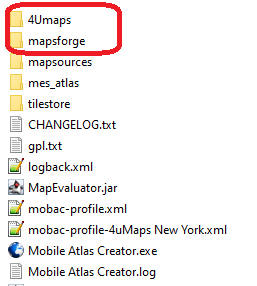
- Dans mapsources Utiliser ce script
paca.xml
<?xml version="1.0" encoding="UTF-8"?>
<mapsforge>
<!-- name of the map - as shown in map source list -->
<name>Cartes PACA</name>
<!-- optional -->
<minZoom>0</minZoom>
<!-- optional -->
<maxZoom>20</maxZoom>
<!-- absolute or relative file name -->
<mapFile>mapsforge/provence-alpes-cote-d-azur.map</mapFile>
<!-- optional default OSMARENDERER Theme -->
<xmlRenderTheme>4Umaps/4Umaps.xml</xmlRenderTheme>
<transparent>false</transparent>
<!-- text size scale factor -->
<textScale>1.0</textScale>
</mapsforge>
Annexes
- Installation et utilisation d'OruxMaps
- Pour aller plus loin sans Mobac
avec OziEplorer
|
